|
Possiamo cominciare
1. Apri
un'immagine trasparente di 900 x 600 pixels
2. - Tavolozza
dei colori - imposta il colore di primo piano con
#e4d97f e come sfondo il colore #534ab3
3. Attiva lo
strumento Riempimento
 e riempi il livello con il colore di sfondo
e riempi il livello con il colore di sfondo
4.
Livelli>Nuovo livello raster
-
Selezioni>Seleziona tutto
5. Apri il
tube "ASDwebs-aurora-BG1"
-
Modifica>Copia - torna al tuo lavoro ed incolla nella
selezione
6.
SELEZIONI>DESELEZIONA TUTTO
7. Effetti>Plugin>Medhi>Sorting
Tiles
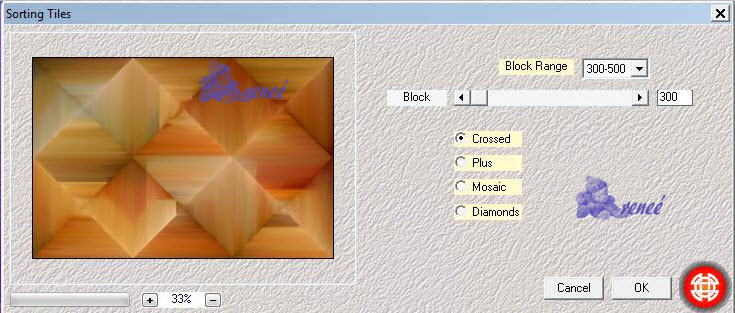
8. Tavolozza
dei livelli - cambia la modalità di miscelatura di
questo livello in Differenza
9. Effetti>Plugin>FM
Tile Tools>Saturation Emboss
11.
Effetti>Effetti immagine>Motivo unico

12.
Regola>Messa a fuoco>Metti a fuoco
13.
Livelli>Unisci>Unisci giù
14.
Livelli>Nuovo livello raster
15. Tavolozza
dei colori - prepara un gradiente rettangolare di primo
piano
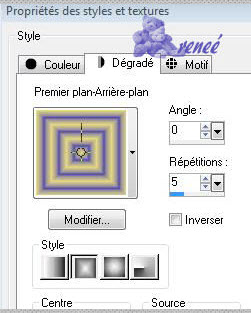
16. Attiva lo
strumento Riempimento (F) e riempi il livello con il
gradiente
17. Effetti>Plugin>Super
Runes>Supercubic>Cubis reverse - il filtro è in formato
.zip nel materiale allegato
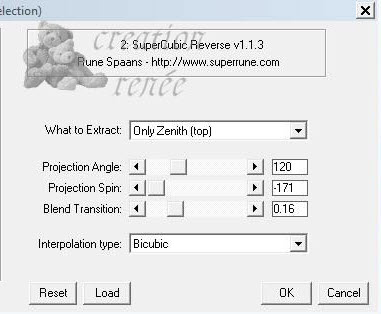
18. Effetti>Plugin>Videorave>Wonderland
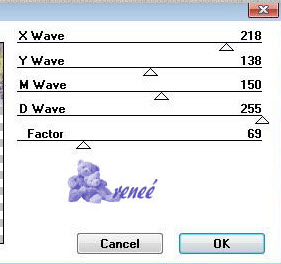
19. Effetti>Plugin><
I.C.NET Software >Filter Unlimited 2.0>ALF's Power Toys>Datboard
8/27
20. Effetti>Plugin>MuRa's
Meister>Perspective Tilling
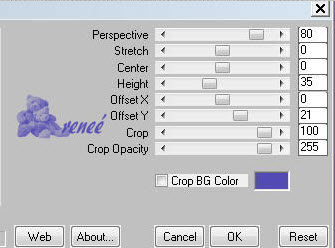
21.
Posizionati sul livello Raster 2
Attiva la
bacchetta Magica - modo Aggiungi e seleziona la
parte trasparente superiore
22.
Livelli>Nuovo livello raster
23. Attiva lo
strumento Riempimento e riempi la selezione con il
colore #ffffff
24.
SELEZIONI>DESELEZIONA TUTTO
25. Apri la
maschera "maskgaleria"ed iconizzala
. Torna al tuo lavoro
. Livelli>Nuovo livello maschera>da immagine
. Scorrendo il menù della finestra che si apre, cerca e
carica la maschera appena aperta
26.
Livelli>Unisci>Unisci gruppo
27.
Selezioni>Carica/salva selezione>Carica selezione da
disco - Cerca e carica la selezione "reneehome 1"
28.
Livelli>Nuovo livello raster
- Attiva lo
strumento Riempimento e riempi il livello con il nero
29. Effetti>Plugin>EyeCandy
5 >Extrude - Preset @renee-home1" (nel filtro ha il nome
reneehome1)
30.
Livelli>Disponi>Sposta giù
- La tavolozza
dei livelli si presenta così:
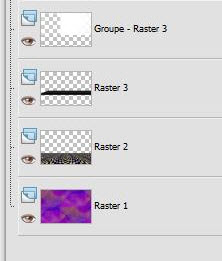
31. Apri il
tube "chaton"
-
Modifica>Copia - torna al tuo lavoro ed incolla come
nuovo livello
32. Apri il
tube "calguisparrots12210"
-
Immagine>Ridimensiona a 45%
33.
Modifica>Copia - torna al tuo lavoro ed incolla come
nuovo livello
Tavolozza dei
livelli - cambia la modalità di miscelatura di questo
livello in Sovrapponi
34.
Livelli>Nuovo livello raster
Selezioni>Carica/salva selezione>Carica selezione da
disco - Cerca e carica la selezione "@renee-home3"
35. Apri il
tube "LB TUBES3"
-
Modifica>Copia - torna al tuo lavoro ed incolla nella
selezione
MANTIENI
SELEZIONATO
Tavolozza dei
livelli - cambia la modalità di miscelatura di questo
livello in Dissolvi
36.
Livelli>Nuovo livello raster
37. Apri il
tube "fenetre" (mi sono ispirata ad un tube di Claudia
Viza. Grazie a Lei)
-
Modifica>Copia - torna al tuo lavoro ed incolla nella
selezione
SELEZIONI>DESELEZIONA
TUTTO
38. Apri il
tube "femme-cirque"
-
Immagine>Ridimensiona a 85%
-
Modifica>Copia - torna al tuo lavoro ed incolla come
nuovo livello
39.
Effetti>Effetti 3D>Sfalsa Ombra 2/5/100/5 in nero
40. Apri il
tube "ninaisu-architecture"
-
Immagine>Ridimensiona a 55% - Posiziona a sinistra
Tavolozza dei
livelli - cambia la modalità di miscelatura di questo
livello in Luminanza
41. Apri il
tube "Jhanna-386:Nceccoli"
Immagine>Ridimensiona a 55%
-
Modifica>Copia - torna al tuo lavoro ed incolla come
nuovo livello - Posiziona come da immagine finale
42.
Livelli>Unisci>Unisci visibile
43.
Immagine>Aggiungi bordatura - 5 pixels in nero
44.
Immagine>Aggiungi bordatura - 50 pixels in bianco
45. Attiva la
Bacchetta Magica e seleziona la bordatura di 50 pixels
46. Effetti>Plugin>AlienSkin>Image
Doctor>Spot Lifter
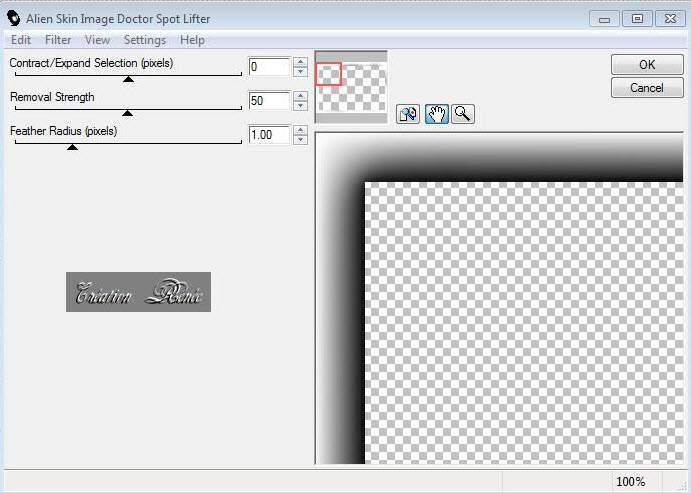
47.
SELEZIONI>DESELEZIONA TUTTO
48.
Immagine>Aggiungi bordatura - 5 pixels in nero
Il
tutorial è terminato
Spero abbiate gradito eseguirlo
Grazie
Renée
pubblicato
nel 2008
*
Ogni somiglianza con una lezione esistente è una pura
coincidenza
*
Non dimenticate di ringraziare i tubeurs e le
traduttrici che lavorano con e per noi.
Grazie
|